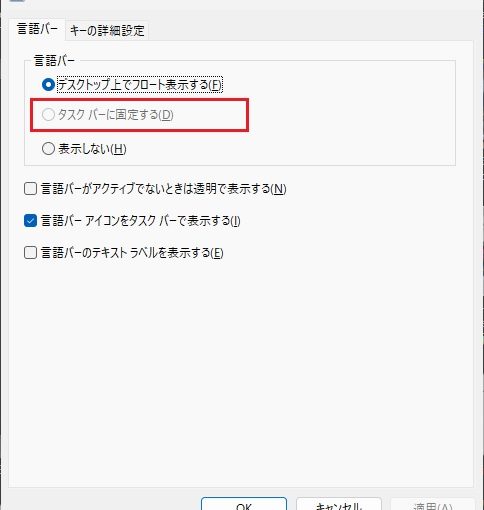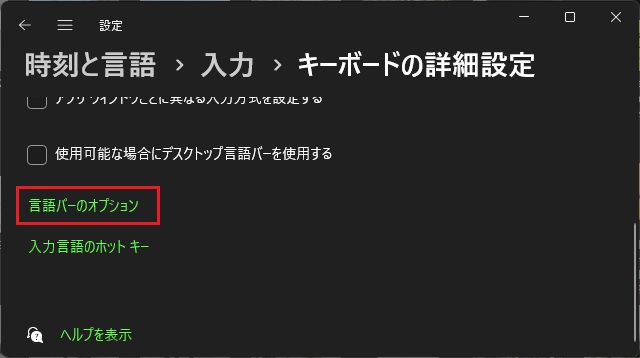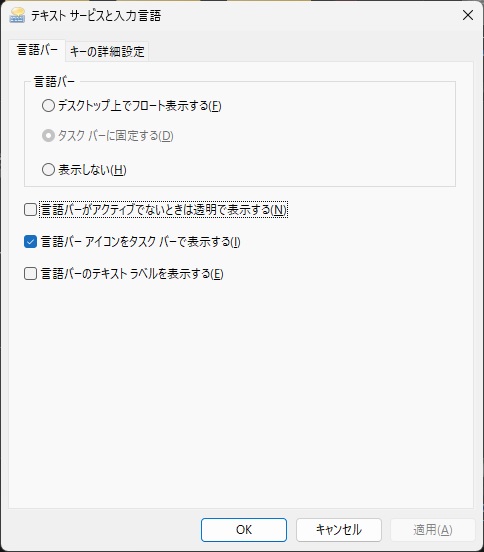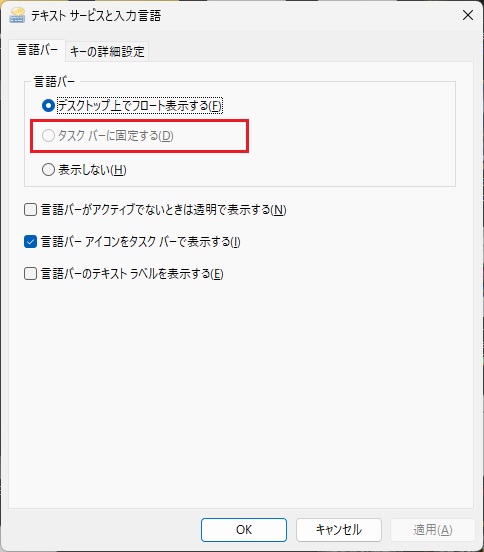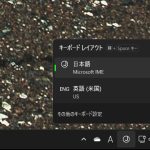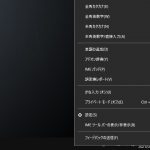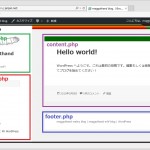Windows11でかな漢字変換をする際に利用するIMEの詳細設定を行う画面を表示する[言語バー]がタスクバーからフロート表示されるようになった場合の確認方法を備忘録的に投稿します。
たいていの場合はWindows11のバグ
Windows11の更新プログラムを適用した際に、タスクバーに入れる設定にしておいた言語バーが、タスクバーから外れてフロート表示になる場合があります。
大抵の場合は更新時のバグで、新しいIMEから前のバージョンに戻すと改善する場合があります。詳細な内容は別記事をご覧ください。
言語バーのオプション設定で確認
タスクバーに入れる可否の確認は「言語バーのオプション」画面で行えます。
実際には次の手順で行います。
1. Windows11の設定画面を表示します。
2. [時刻と言語|入力|キーボードの詳細設定]メニューを選択して[言語バーのオプション]リンクをクリックします。
3. 表示された[テキスト サービスと入力言語]画面の[言語バー]タブを選択します。
4. [タスク バーに固定する]が無効(選択できない状態)の場合にはタスクバーに入れる設定が出来ない状態です。
まとめ
Windows11の更新をした際に、言語バーがタスクバーから外れてしまう場合があります。
IMEに関する設定は、Windows11の更新で行われることが多く、その際に何らかの事由で[言語バー]設定の[タスク バーに固定]オプションが設定できない状態になる可能性があります。
たいていの場合、Windows11の不具合(バグ)であることが多く、修正を待つしかありません。
別記事のように以前のIMEに戻す操作で、タスクバーに入れることができる場合もありますが、以前のバージョンも不具合を抱えている状態の場合には対処の方法がなくなります。
Windows11で[言語バー]をタスクバーに固定するオプションが表示されない人の参考になれば幸いです。
スポンサーリンク
最後までご覧いただき、ありがとうございます。